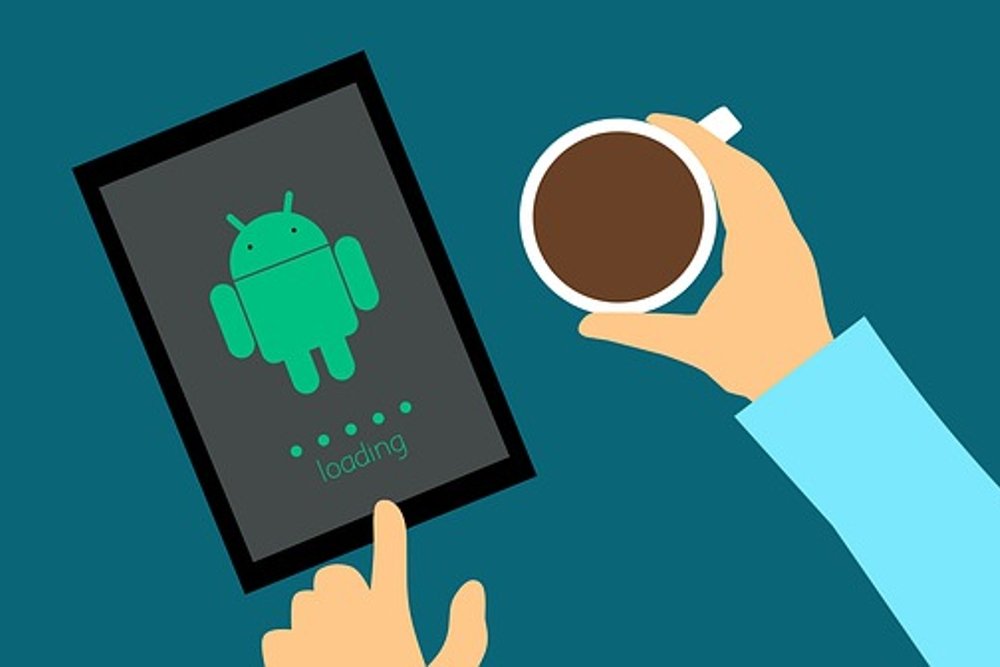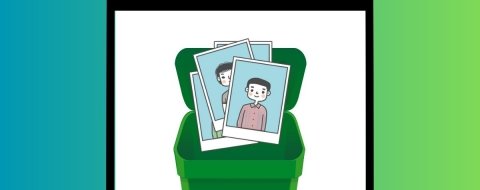A veces un reinicio basta para solucionar cualquier problema que nuestro dispositivo móvil pueda presentarnos en un momento determinado. Pero cuando esto no es suficiente no queda más remedio que recurrir a medidas drásticas, lo que generalmente conlleva realizar un hard reset del móvil. Al hacerlo el problema desaparece, por la sencilla razón de que hemos dejado el teléfono en el mismo estado en el que lo compramos: limpio, virgen y libre de todos nuestros datos de usuario. Es de sobra conocido que este procedimiento vendría a ser el equivalente de formatear un disco duro para reinstalar el sistema operativo. Calro que esto implica perder toda la información de apps y archivos que guardas. Ahora bien, existe una forma de hacer lo mismo sin perder los datos.
Restablecer ajustes de Android sin perder datos
Aunque el hard reset sea casi siempre la solución más extrema a los problemas que pueda presentar un terminal Android en un momento concreto, hay casos en los que no es necesario. Y si al restablecimiento de fábrica se llega a través de los ajustes del teléfono, a estas otras formas se llega de la misma manera.
Para restablecer los ajustes del teléfono sin perder los datos tendrás que acudir a la ruta Ajustes > Restablecer (la ruta puede variar en función de la capa de personalización, usa la opción de búsqueda de los ajustes por si acaso). Deberías llegar a esta pantalla:
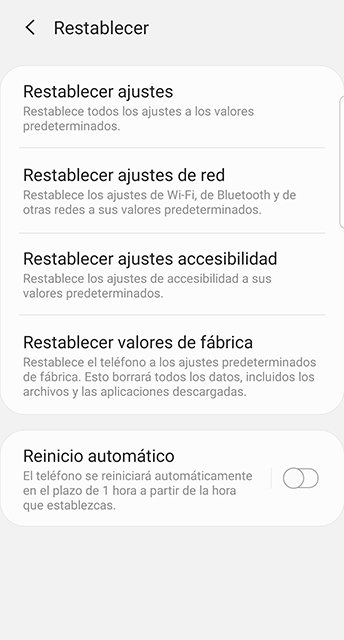 Opciones de restablecimiento de Android
Opciones de restablecimiento de Android
Pulsa en Restablecer ajustes y después en el botón Restablecer para que el proceso comience:
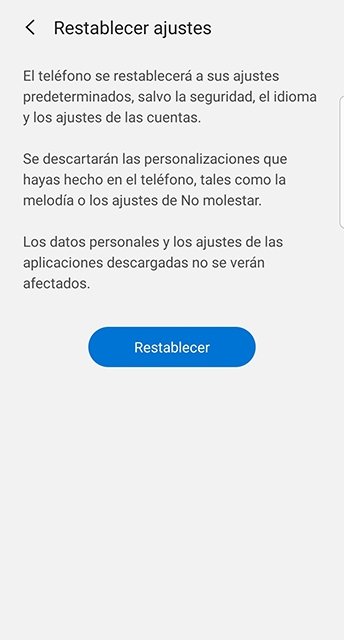 Restablecimiento de ajustes del teléfono
Restablecimiento de ajustes del teléfono
Con esta opción se eliminan todos los ajustes personalizados del teléfono: configuraciones de red, contraseñas o patrones de bloqueo de pantalla o huellas dactilares. Ahora bien, ni tus archivos ni tus aplicaciones se verán afectados, permanecerán intactos una vez el proceso termine.
¿Y si este método no funciona?
En caso de que tuvieses que hacer un hard reset igualmente, siempre podrías hacer lo siguiente para intentar no perder tus datos y apps. En primer lugar tendrás que hacer una copia de seguridad. Para ello, acude a la ruta Ajustes > Copiar y restaurar (puede variar en función de la capa de personalización):
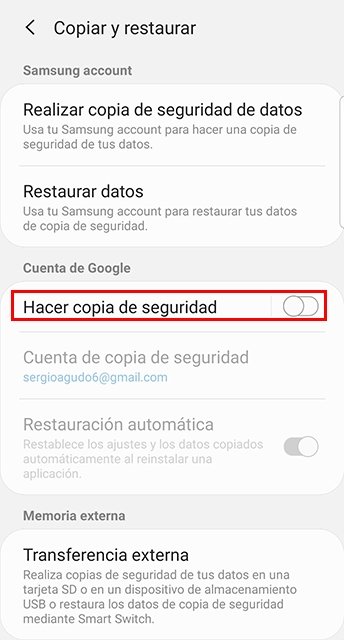 Activación de copia de seguridad de Google
Activación de copia de seguridad de Google
Asegúrate de marcar la opción de copia de seguridad de Google. De esta manera, si tienes que formatear el móvil, a través de tu cuenta podrás restablecer tus ajustes personalizados y datos copiados. En algunos dispositivos se te permitirá hacer una copia en una tarjeta SD o en un dispositivo de almacenamiento USB.
En cuanto a la copia de seguridad de tus fotografías, lo mejor es recurrir a servicios en la nube como Google Fotos o Dropbox, aunque siempre podrías copiarlas en un ordenador y dejarlas ahí hasta que recuperes el control de tu teléfono. Adicionalmente, puedes hacer una copia de seguridad de tus mensajes de WhatsApp a través de la propia aplicación.
Vale la pena recordar que para hacer el hard reset tendrás que acudir a la ruta Ajustes > Restablecer > Restablecer valores de fábrica (insistimos en que la ruta puede variar en función de la capa de personalización). Llegarás a una pantalla donde se te advierte de lo que conlleva la operación, y si haces scroll hacia abajo verás lo siguiente:
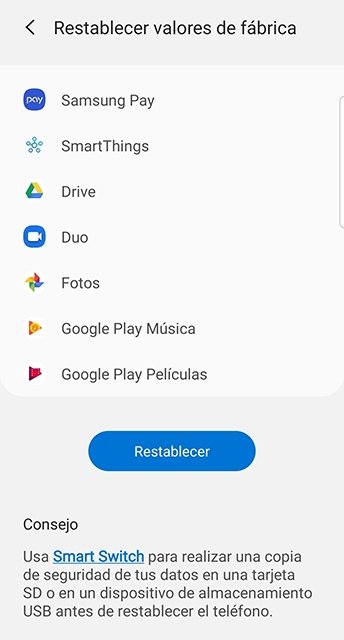 Pantalla para hacer un hard reset
Pantalla para hacer un hard reset
Pulsa sobre el botón Restablecer para que comience la operación. Cuando recuperes el control de tu teléfono, el terminal te dará la opción de restablecer la copia de seguridad que hiciste en primer lugar. Sigue las instrucciones que aparezcan en pantalla y tu teléfono quedará exactamente como lo recordabas.
Por último, restablece la copia de seguridad de WhatsApp a través de la app y vuelve a recuperar tus fotografías de tu PC o de la carpeta en la que las guardases en la nube.